
Главная страница Случайная страница
Разделы сайта
АвтомобилиАстрономияБиологияГеографияДом и садДругие языкиДругоеИнформатикаИсторияКультураЛитератураЛогикаМатематикаМедицинаМеталлургияМеханикаОбразованиеОхрана трудаПедагогикаПолитикаПравоПсихологияРелигияРиторикаСоциологияСпортСтроительствоТехнологияТуризмФизикаФилософияФинансыХимияЧерчениеЭкологияЭкономикаЭлектроника
Задание 3. В папке «Входящие» может содержаться много сообщений, поэтому целесообразно упорядочивать их
|
|
В папке «Входящие» может содержаться много сообщений, поэтому целесообразно упорядочивать их. В Outlook можно настроить вид сообщений, группировать и сортировать их.
Независимо от выбранного представления можно сортировать сообщения по любому столбцу. По умолчанию сообщения сортируются по дате получения в убывающем порядке. Сообщения, полученные на текущей неделе сортируются по дням получения.
1. Откройте папку Входящие
2. Щелкните на заголовке столбца От. Outlook отсортирует сообщения в алфавитном порядке по имени отправителя.
3. Щелкните на заголовке столбца Размер. Outlook отсортирует сообщения по размеру.
4. В меню Вид наведите указатель на пункт Упорядочить по, после чего выберите Тема. Outlook отсортирует сообщения в группы сообщений.
5. В меню Вид наведите указатель на пункт Упорядочить по, после чего выберите Текущее представление и выберите Непрочитанные сообщения в папке. Outlook произведет фильтрацию сообщений для отображения только непрочитанных сообщений.
6. В меню Вид наведите указатель на пункт Упорядочить по, после чего выберите Текущее представление и выберите Изменить текущее представление.
7. Нажмите кнопку Поля.

8. В списке Имеющиеся поля выберите Пометка.
9. В списке Отображаемые поля перетащите Пометка на место поля Важность, после чего нажмите ОК.
10. Нажмите Другие настройки.
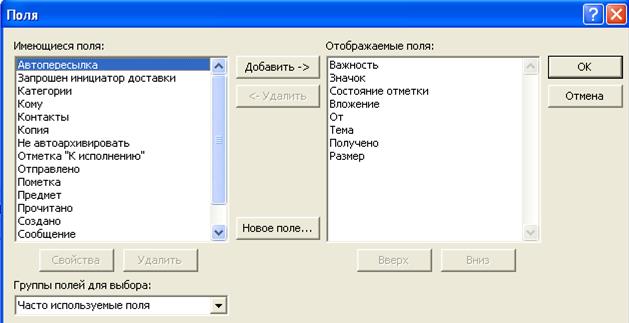
11. Щелкните на кнопке списка Вид линий и выберите Мелкие точки и нажмите ОК.
Используя подпись, можно персонализировать ваши сообщения и экономить время. Подпись может содержать любой нужный текст, но чаще всего это имя, фамилия отправителя и название компании.
В Outlook можно создавать несколько различных подписей и присвоить конкретную подпись каждой из имеющихся учетных записей.
|
|